Előfordulhat, hogy kíváncsiak lennénk egy tájra mondjuk mínusz 10 fokban, vagy szükségünk lenne egy téli képre, de nincsen otthon egy sem.
1.) Nyissuk meg az átalakítani kívánt képet, majd hozzunk létre egy új Layert (CTRL+SHIFT+N). Az Eyedropper eszközzel válasszuk ki azt a zöld színt ami a legtöbbször fordul elõ képünkön.
2.) Select – Color Range/Sampled Color. OK.
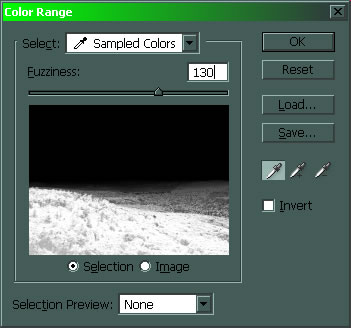
3.) Új réteg. Nevezzük pl. “hó”-nak. A hóeffekt létrehozásához töltsük fel a kijelölt részt fehérrel. Edit/Fill – Color. A kiválasztás megszüntetéséhez üssünk CTRL+D-t.
4.) Alkalmazzuk ezeket a beállításokat a Layer palettán. Hard Light, 80 vagy 95 % -os áttetszõséggel.
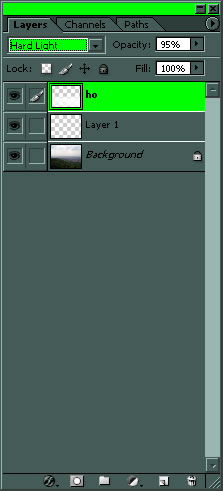
5.) Most egy kicsit hűvösebbé kell varázsolnunk a tájat. Hozzunk létre egy új layert. Az előtér színét állítsuk egyfajta hűvös kékre, így:
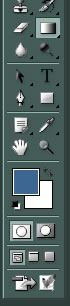
Töltsük fel Gradient Tool-al az alábbi beállításokkal (figyeljünk, hogy az átmenet vége áttetszõ legyen és persze függőlegesen töltsd ki, úgy hogy a kép alja legyen kék):
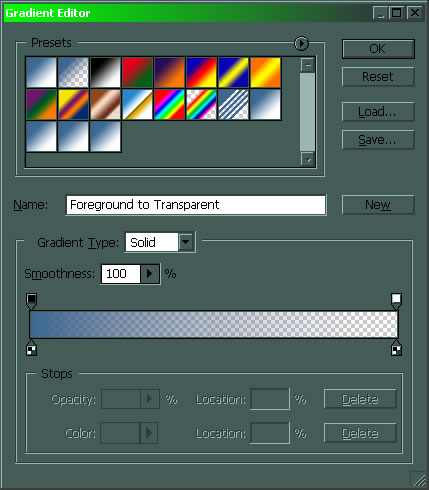
6.) Az előbb létrehozott layer áttetszőségi módját állítsuk Hue-ra (vagy színárnyalat) és adjunk neki egy 65-80%-ig terjedõ áttetszőséget. És már kész is vagyunk, nem kell bele más csak “drótkoszorú”;) Ez lesz:
Írta: Mikk
Forrás: http://gdportal.extra.hu









nekem magyar a Photoshop-om…nemlehetne az angol szavakat magyarul zárójelbe mögéjük rakni
Iceee, remélem fizettél érte, wehehe! pf…
Helló!
Nekem nem teljesen világos, melyik rétegre mit tettél. De még megpróbálom párszor megcsinálni.
Hi! Mi az a drótkoszorú?
Hy! Ez nagyon jó! hogyan lehet letölteni! küldjétek el a honlapot lécci! ide! nagyon megköszönném!!
Mit szeretnél letölteni? a psd fájlt, vagy a programot? A psd-t vagyis a munkafájlt nem biztos, hogy megkapod, mivel ez a cikk olyan egyszerű, hogy talán már a szerzőnek sincs meg. Ha a programot szeretnéd, látogass el, a http://www.adobe.com oldalára, és ott a products (termékek) csoportban, vagy a downloads (letöltések) helyen megtalálhatod a Photoshop CS3 30 napos próbaváltozatát. Az ikonja egy egyszerű kék négyzet Ps felirattal. Ott kiválaszthatod az extended verzió, valamint azt, hogy try (kipróbál) vagy buy (megvásárol). Természetesen a letöltés regisztrációhoz kötött, de ez hamar megvan.
icccuss, most vagy viccelsz, vagy alaposan el vagy tévedve. Ha az építőipar érdekel, akkor közlöm, hogy ez az oldal nem kimondottan azzal foglalkozik. A drótkoszorú egyébként egy drótból fonott merevítés, amit beöntenek betonnal. A gyakorlatban ezzel a betont rugalmasabbá teszik, így növelve annak szakítószilárdságát, csökkentve ezáltal törékenységét, növeli élettartamát. Az építészetben ugyanaz a szerepe, mint élettani szempontból a csontváznak. Merevítő drótváz. Ha el szeretnél mélyülni a témában, akkor ajánlom a kőművesipari anyag és gyártásismereteket, azon belül a vasbetont.
Valamint látogass el a tetszikérteniponthura! Ott a te helyed!
Hi! Még mindig nem tudom mi az a drótkoszorú. Valaki?
BonFire!
Nem viccelek és nem vagyok sem hülye sem tudatlan. Azért mert nem ismerem Szalacsit(mert számomra sértőek az ilyen videók) még nem kell egyből leosztani. Másrészt meg nem mindenki érti az ilyet. Pl én. És egyáltalán nem értettem, hogy mi az a “drótkoszorú” a photoshopban, mert hogy ez egy leírás…Lehet valakinek jó poén, de úgy, hogy kezdő az ember a ps-ben eléggé zavaró. Ha meg valaki valamire utal akkor azt jelezni szoktuk(nem csak idézőjellel..ugyanis a “macskakörmöt” átvitt értelemben használt fogalmaknál is alkalmazzuk…ezért eléggé zavaró ha pontatlan a használata…)
Attól még, hogy nem ismerem ezt a beszólást még nem kell egyből leszólni. Megértem én a dolgokat ha szépen mondják is…
Ui.: kár h nincs olyan oldal hogy bunkovagyokponthu…
Valóban, az utolsó mondatban szerepel ez a szó. Eddig én sem láttam, lehet, hogy azért, mert én a tutorial elkészítése közben a lényegre figyelek, nem a körítésre. Mellesleg pedig, lehet, hogy már egy éve is van, hogy ezzel a leírással dolgom volt, és abban még mintha nem lett volna benne. (talán) Hogy hogyan és miért került bele, az a szerző titka marad.
Azt kell mondjam jogos, eddig nekem sem tűnt fel ez a szó, pedig tényleg zavaró lehet. :)
Nekem ez sem sikerült…
Követtem a leírást, de amikor a Gradient Tool-al fel kellet tölteni – feltölteni még sikerült – utána ír az a Hue-s rész zavart be.
Melyik layer-nél kell Hue-t átkapcsolni?
Vagy az Image -> Adjusments -> Hue/Contrast-nál (asszem így van) kéne a hue-t átállítanom?
Mert én úgy csináltam h layer-t normal-ról átállítottam Hue-ra os az ottani opacity (áttetszőség) vettem le, és ilyen lett a végeredmény:
http://kepfeltoltes.hu/080829/1144504045hiba_www.kepfeltoltes.hu_.jpg
sziasztok, jónapot!
Én megpróbáltam megcsinálni egy képet így, csak sajnos a rajta lévő alak is fehér. Néha a kijelölés belecsúszik az alakba, így kissé másmilyen lett az eredmény. Sajnos aztán semmilyen technikával se ment. Ha tudnak tanácsot adni, akkor kérem írjanak vissza vagy ide, vagy az e-mail címemre.
hxxp://img20.myimg.de/IM00000759b10.jpg
ez az a kép. ha küldenek tanácsot, akkor nagyon megköszönöm!
Niky
Pr3no: a hue-t a feltöltött réteg keverési módjánál válaszd, ott, ahol az áttetszőséget állítod.
Magyar Ps-nél ez a színezet keverési mód.
Niky: a képed elég szerencsétlen választás, mert ott a zöld árnyalatai egészen a “szinte fekete” tartományba hajlanak, ezért a 2. lépésnél a plusz jeles pipettával (hozzáadás a kijelöléshez) több mintát is meg kell adnod, illetve a tűrést (fuzziness) is magasabbra kell tolni.
haladj tovább, majd a végén a forrás képen jelöld ki pacit, ctrl+j-vel tedd új rétegre, és ezt húzd a legfelülre… szerintem. Talán a legjobb lenne a lovat egy külön elkészített havas képre rakni…
hello. nekem sem sikerült pedig már egy ideje használom a ps-t. pedig mindent ugy csináltam, ugy néz ki mintha negativ lenne a képem…